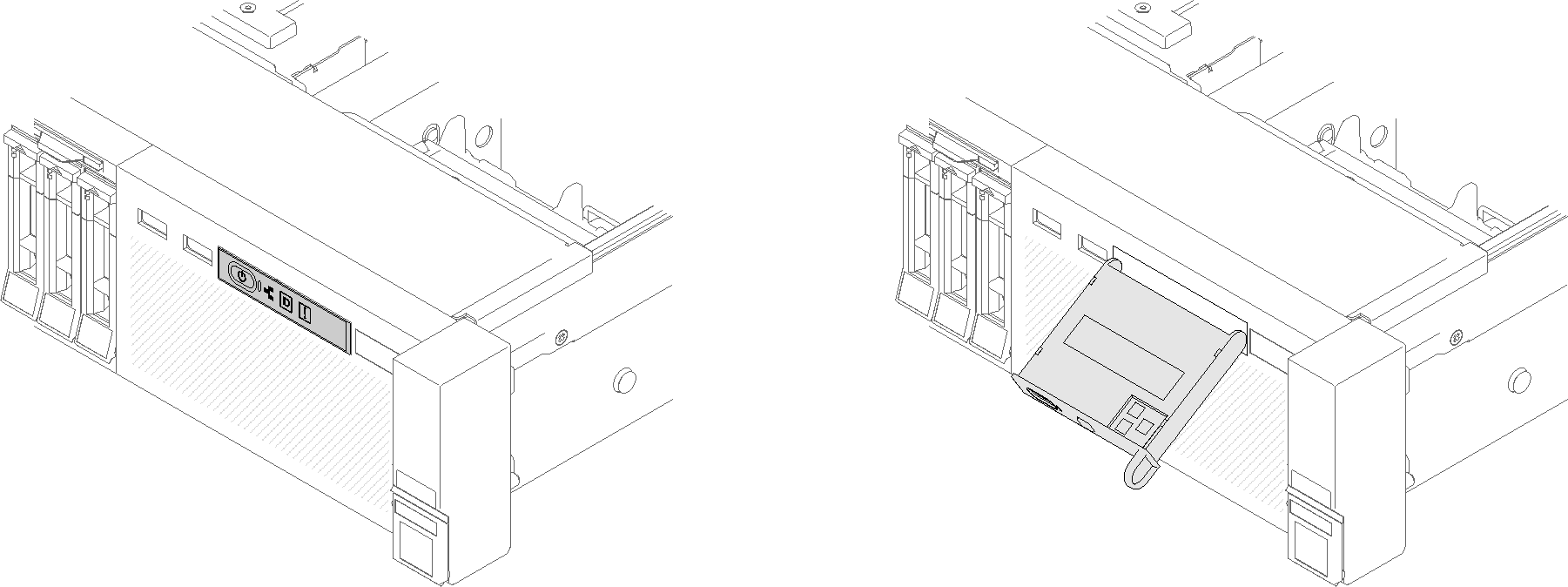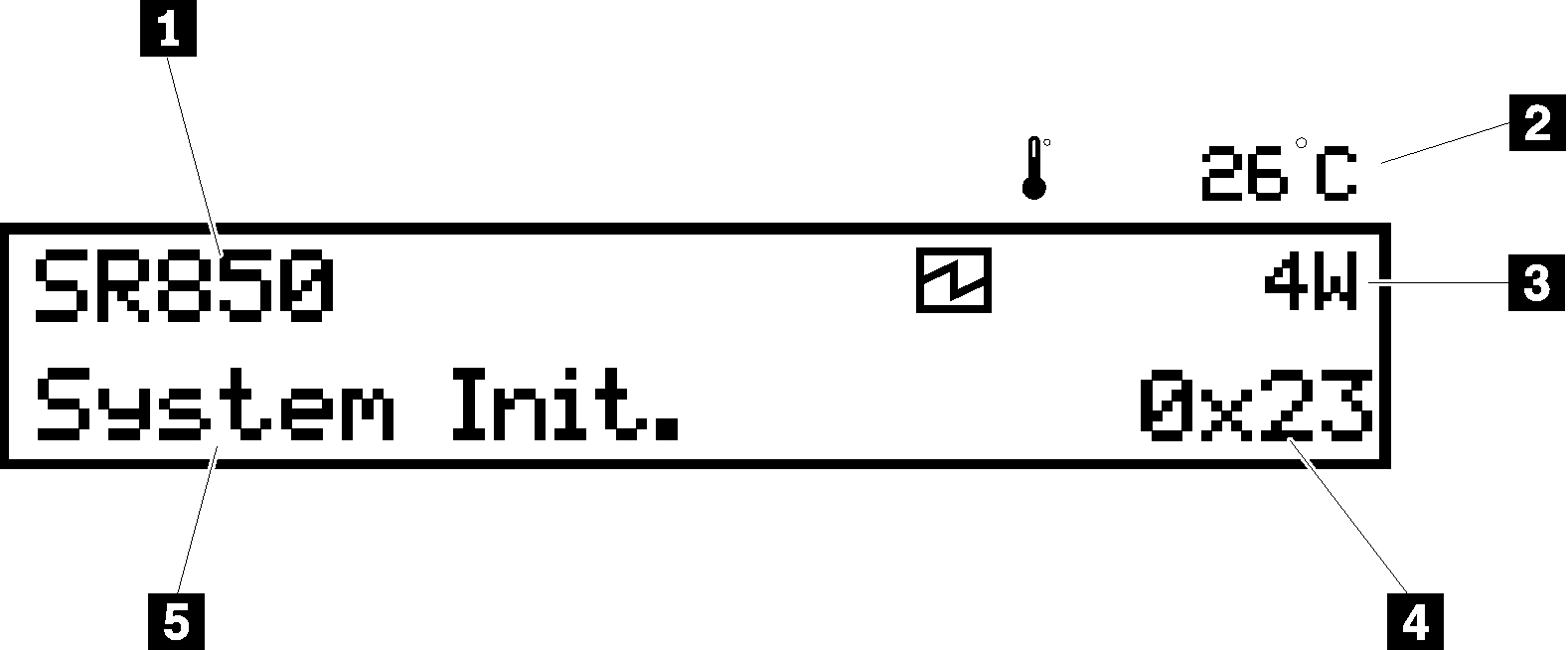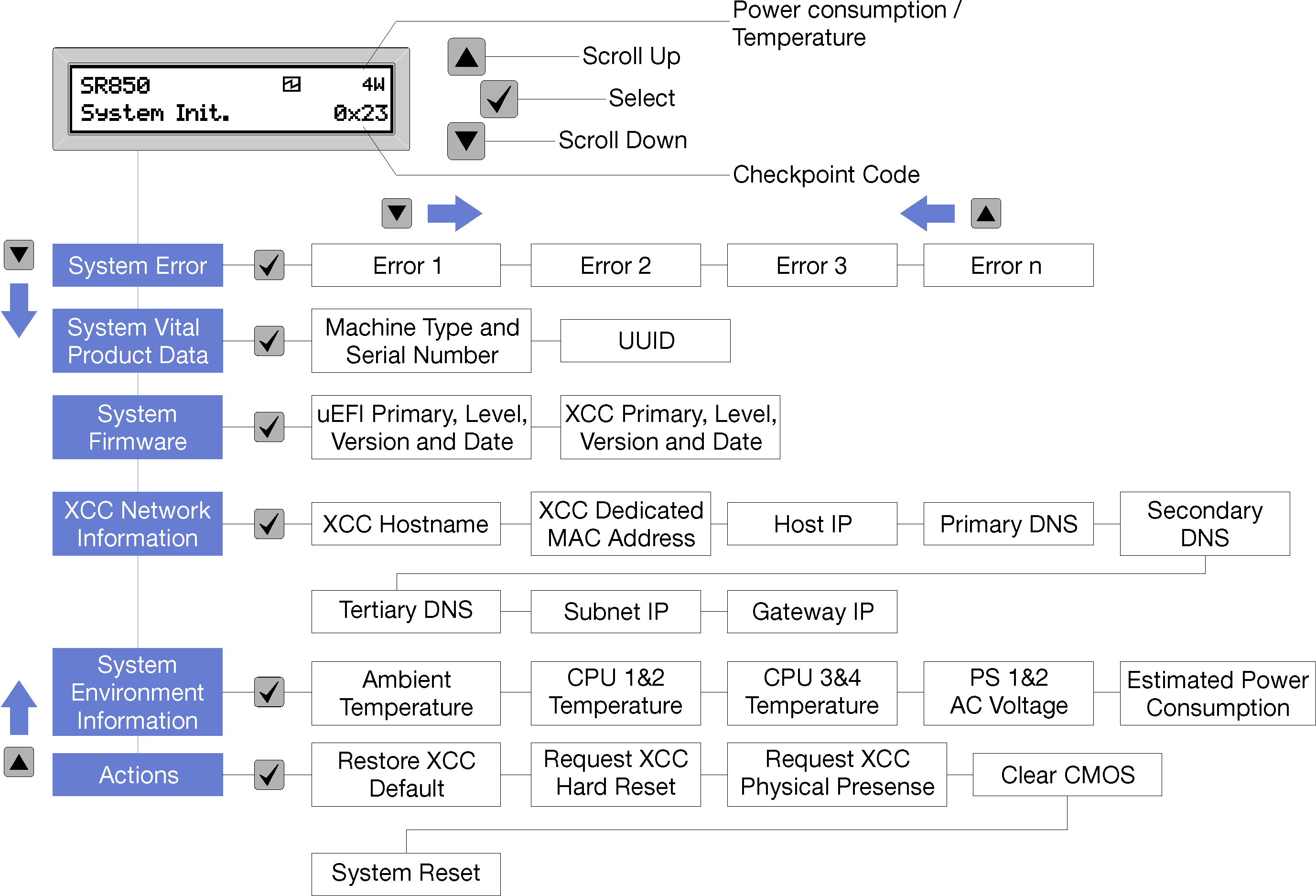Der folgende Abschnitt stellt einen Überblick zur LCD-Systeminformationsanzeige der vorderen Bedienerkonsole bereit. Diese zeigt verschiedene Informationen zum Server an.
Die Vordere Bedienerkonsole wird möglicherweise mit einer LCD-Anzeige geliefert, die mit der Verriegelung an der rechten Seite der Vordere Bedienerkonsole herausgezogen werden kann.
Abbildung 1. Frontbedieneranzeige und LCD-Anzeige Die LCD-Systeminformationsanzeige an der Vorderseite des Servers ermöglicht einen schnellen Zugriff auf Informationen zu System-, Firmware- und Netzwerkstatus sowie auf Diagnoseinformationen.
Abbildung 2. Systeminformationen und Steuerung der Vordere Bedienerkonsole Tabelle 1. Systeminformationen und Steuerung der Vordere Bedienerkonsole| 1 Systeminformationen: Hier werden Systeminformationen, einschließlich Systemnamen, Systemstatus, Temperatur, Energieverbrauch und UEFI-/POST-Code angezeigt. | 3 Auswahltaste: Drücken Sie diese Taste, um eine Menüoption auszuwählen. |
| 2 Taste zum Aufwärtsblättern: Drücken Sie diese Taste, um aufwärts zu blättern oder um im Hauptmenü nach links zu blättern, um die anzuzeigenden Systeminformationen zu finden und auszuwählen. | 4 Taste zum Abwärtsblättern: Drücken Sie diese Taste, um abwärts zu blättern oder um im Hauptmenü nach rechts zu blättern, um die anzuzeigenden Systeminformationen zu finden und auszuwählen. |
Die folgende Abbildung zeigt ein Beispiel zu den angezeigten Informationen.
Abbildung 3. Systeminformationen auf der LCD-Anzeige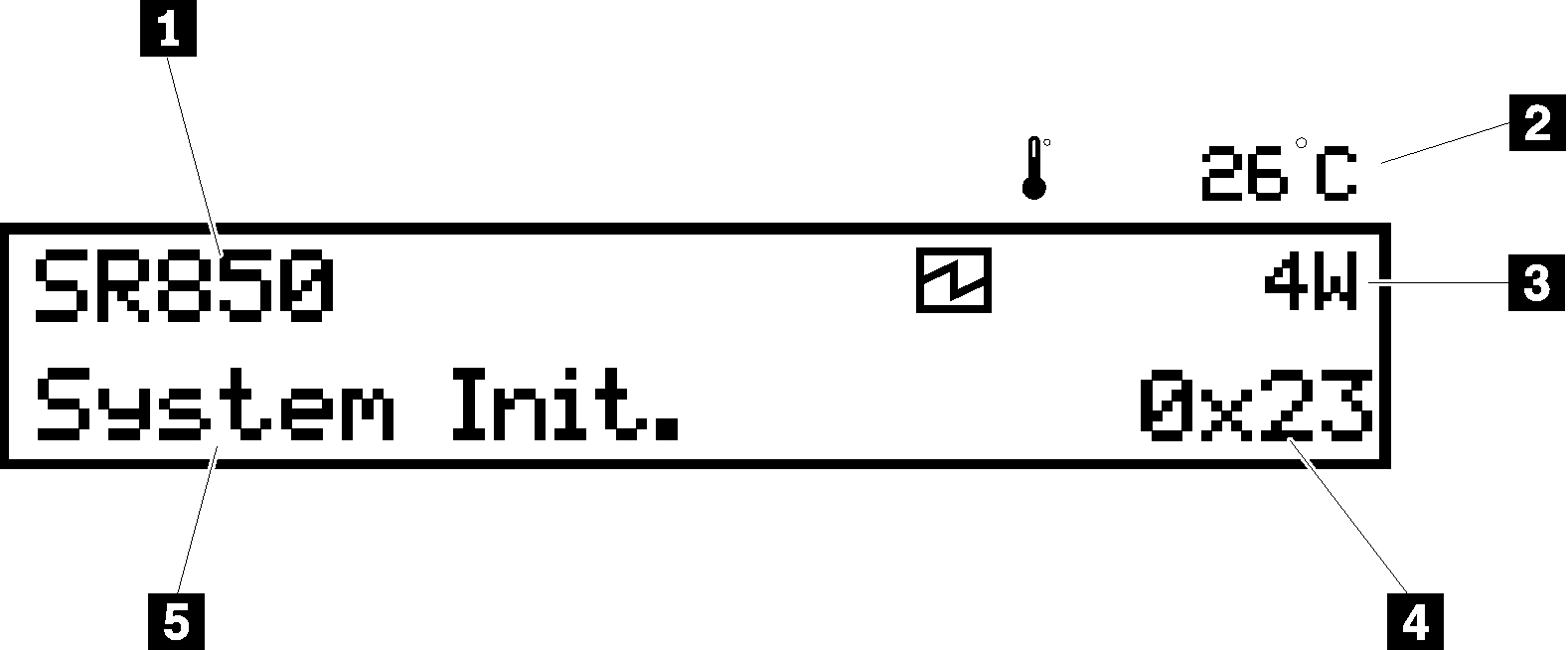
Tabelle 2. Systeminformationsanzeige der Vordere Bedienerkonsole| 1 Systemname (SR850) | 4 Prüfpunktcode |
| 2 Temperatur (blinkt abwechselnd mit 3) | 5 Systemstatus |
| 3 Stromverbrauch (blinkt abwechselnd mit 2) | |
Die UI-Anordnung des Optionsmenüs auf der LCD-Anzeige wird folgendermaßen dargestellt:
Abbildung 4. UI-Anordnung im Optionsmenü auf der vorderen Bedienerkonsole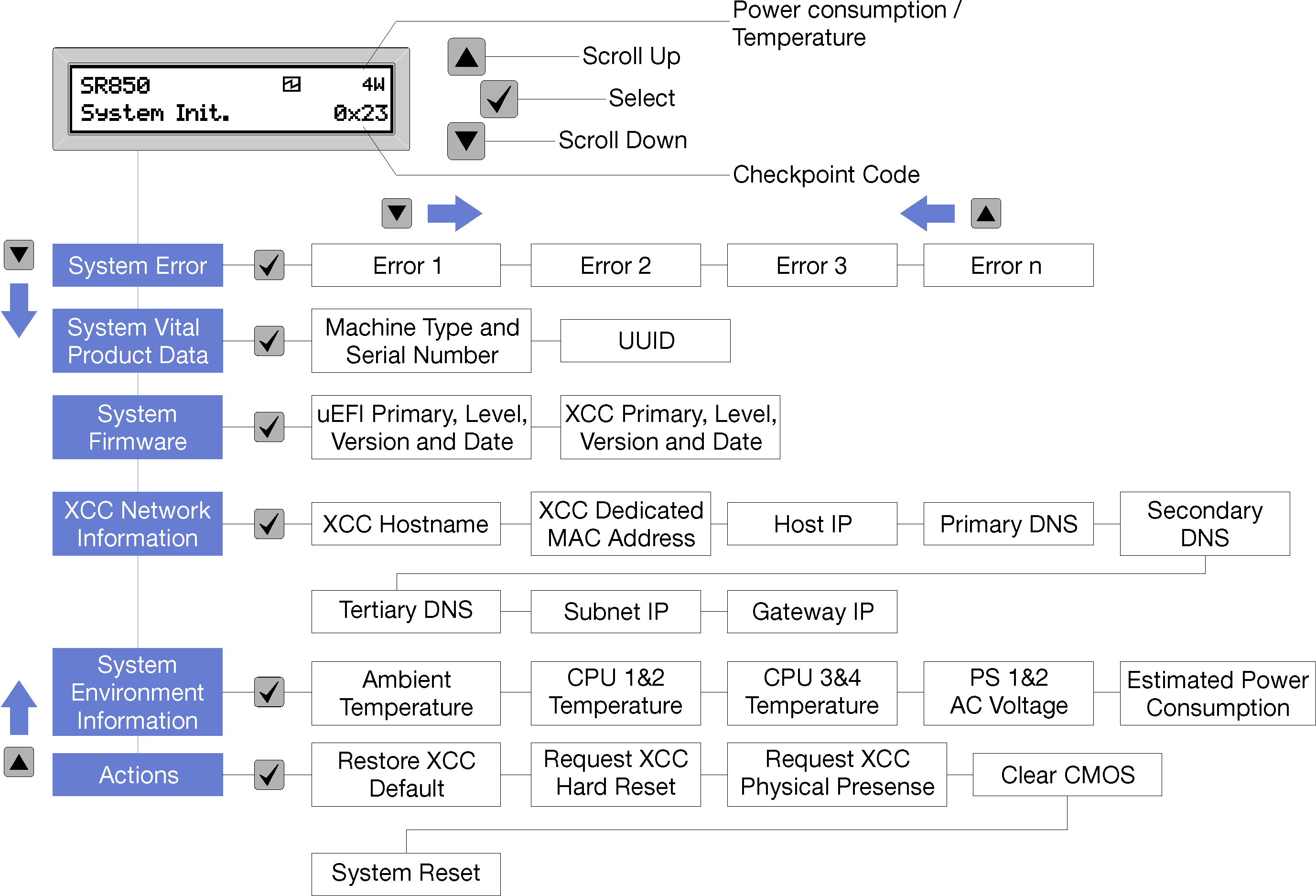
Im Folgenden ist eine Liste der Optionen angegeben, die auf der vorderen Bedienerkonsole verfügbar sind. Wechseln Sie zwischen einer Option und den untergeordneten Informationseinträgen mit der Taste
Auswählen (√) und wechseln Sie zwischen Optionen oder Informationseinträgen mit den Tasten
Aufwärtsblättern (▼) und
Abwärtsblättern (▲).
Tabelle 3. Die auf der vorderen Bedienerkonsole verfügbaren Optionen. | Option | Beschreibung |
Systemfehler | Systemfehler bietet die Gesamtanzahl an Fehlern, die im System auftreten, und die Beschreibung dieser Fehler. Die Informationen werden folgendermaßen angezeigt: System Has Encountered X Errors Wobei X für die Gesamtanzahl der aufgetretenen Systemfehler steht. Greifen Sie auf die Fehlerbeschreibungen mit der Auswahl-Taste zu und wechseln Sie zwischen den Beschreibungen mit der Taste zum Auf- und Abwärtsblättern. Wenn nur ein Fehler aufgetreten ist, wird auf der LCD-Anzeige eine Fehlerbeschreibung anstelle der Anzahl der aufgetretenen Fehler angezeigt. |
| Elementare Produktdaten des Systems | Elementare Produktdaten des Systems enthält die folgenden Informationen:Maschinentyp und Seriennummer wird folgendermaßen angezeigt: - Machine Type: XXXXXXXX
- Serial Num: YYYYYY
UUID (Universally Unique Identifier) wird folgendermaßen angezeigt: UUID: ZZZZZZZZZZZZZZZZZZZZZZZZZZZZ
WobeiXXXXXXXX der Maschinentyp ist. YYYYYY die Seriennummer ist. ZZZZZZZZZZZZZZZZZZZZZZZZZZZZ die UUID ist
|
| Version der Systemfirmware | Version der Systemfirmware enthält Informationen über die folgende Firmware:Wobei |
| XCC-Netzinformationen | XCC-Netzwerkinformationen enthält die folgenden XCC-bezogenen Netzwerkinformationen:XCC-Hostname wird folgendermaßen angezeigt: XCC Hostname: XCC-NNNN Gemeinsam genutzte XCC oder MAC-Adresserweiterung wird folgendermaßen angezeigt: XCC Dedicated MAC: XX:XX:XX:XX:XX:XX IP-Adresse wird folgendermaßen angezeigt: IP Host IP: Y.Y.Y.Y Primäre DNS wird folgendermaßen angezeigt: IP Primary DNS: Y.Y.Y.Y Sekundäre DNS wird folgendermaßen angezeigt: IP Secondary DNS: Y.Y.Y.Y Tertiäre DNS wird folgendermaßen angezeigt: IP Tertiary DNS: Y.Y.Y.Y Subnetz-IP wird folgendermaßen angezeigt: IP Subnet IP: Y.Y.Y.Y Gateway-IP wird folgendermaßen angezeigt: IP Gateway IP: Y.Y.Y.Y
WobeiNNNN der Maschinentyp ist. XX.XX:XX:XX:XX:XX eine MAC-Adresse ist. Y.Y.Y.Y eine IPv4- oder IPv6-Adresse ist.
|
| Systemumgebungsinformationen | Systemumgebungsinformationen enthält die folgenden Informationen:Umgebungstemperatur wird folgendermaßen angezeigt: Ambient Temperature: XX C Prozessortemperatur wird folgendermaßen angezeigt: - CPU1 Temperature: XX C
- CPU2 Temperature: XX C
- CPU3 Temperature: XX C
- CPU4 Temperature: XX C
Wechseln Sie zwischen CPU1/2 und CPU3/4 mit den Tasten zum Auf- und Abwärtsblättern. Eingangswechselspannung wird folgendermaßen angezeigt: - PS1 AC Voltage: YYY V
- PS2 AC Voltage: YYY V
Geschätzter Energieverbrauch wird folgendermaßen angezeigt: Sytem Power: ZZ W
Wobei |
| Aktionen | Aktionen enthält die folgenden verfügbaren Aktionen, die aktiviert werden, wenn Sie die Auswahltaste drei Sekunden lang gedrückt halten:XCC-Standardeinstellungen wiederherstellen wird folgendermaßen angezeigt: - RESTORE XCC DEFAULTS?
- HOLD v FOR 3s
XCC neu starten wird folgendermaßen angezeigt: - REQUEST XCC HARD RESET?
- HOLD v FOR 3s
Physische XCC-Präsenz anfordern wird folgendermaßen angezeigt: - REQUEST XCC PHY. PRES.?
- HOLD v FOR 3s
CMOS löschen wird folgendermaßen angezeigt: Diese Aktion ist nur verfügbar, wenn die Stromversorgung des Systems ausgeschaltet ist. Neustart des Systems wird folgendermaßen angezeigt: - SYSTEM RESET BUTTOM?
- HOLD v FOR 3s
|